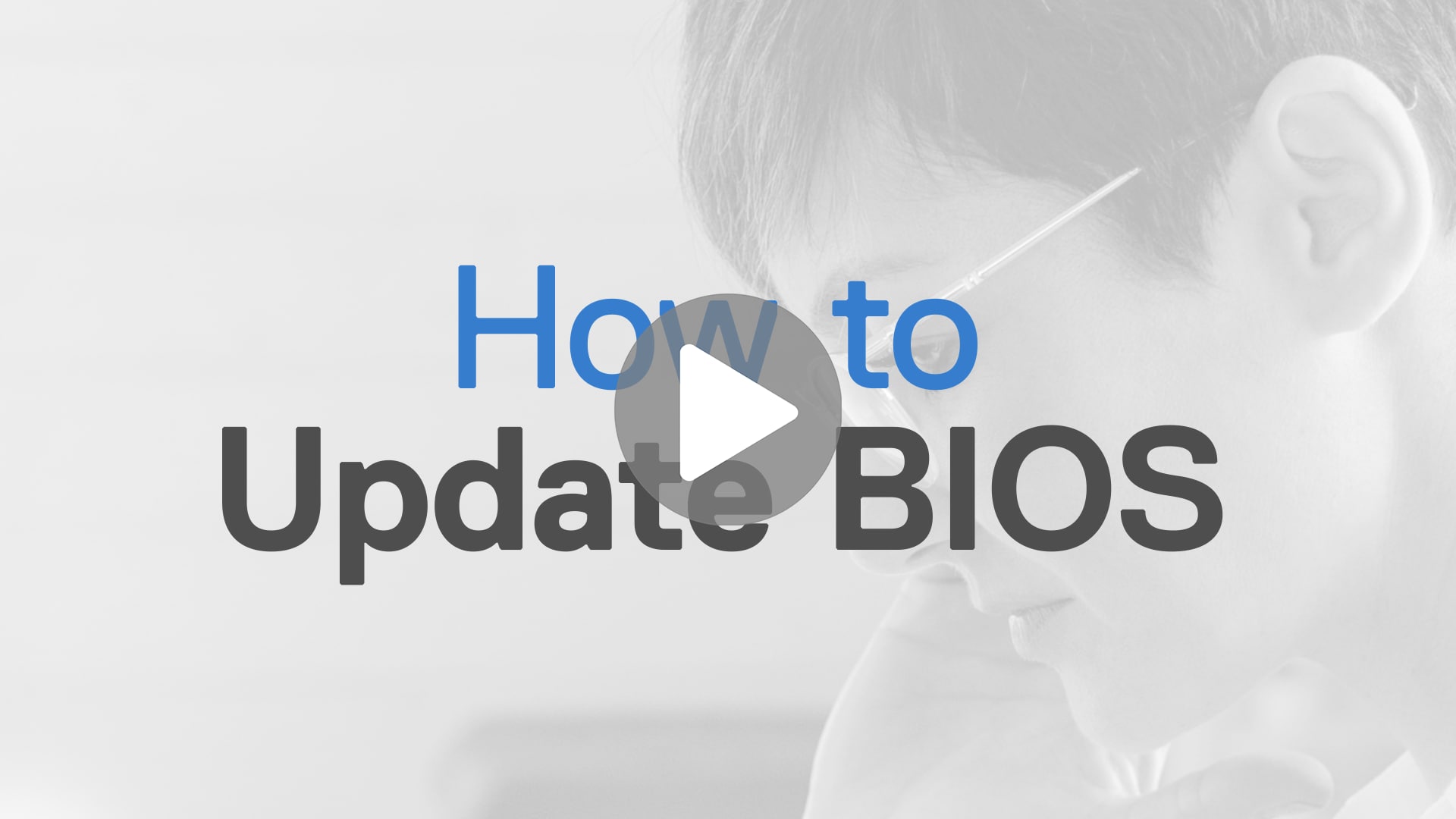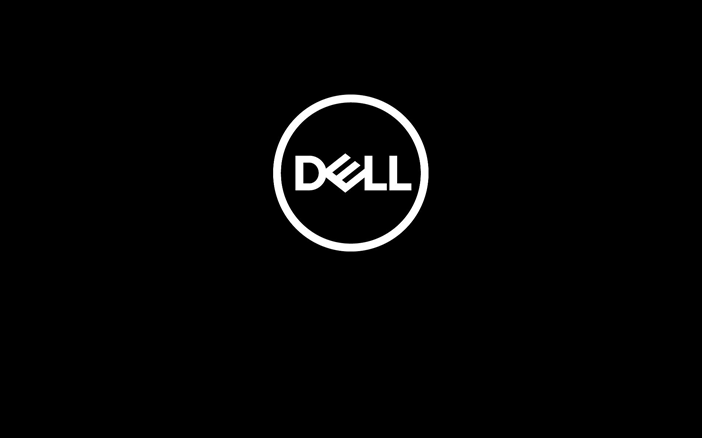Willkommen
Willkommen bei Dell
- Bestellungen schnell und einfach aufgeben
- Bestellungen anzeigen und den Versandstatus verfolgen
- Profitieren Sie von exklusiven Prämien und Rabatten für Mitglieder
- Erstellen Sie eine Liste Ihrer Produkte, auf die Sie jederzeit zugreifen können.
- Verwalten Sie mit der Unternehmensverwaltung Ihre Dell EMC Seiten, Produkte und produktspezifischen Kontakte.
Anleitung zum Zugriff, zur Navigation oder zum Update des BIOS oder UEFI
BIOS (Basic Input/Output System) oder UEFI (Unified Extensible Firmware Interface) ist eine Firmware, die auf der Hauptplatine des Computers integriert ist. Moderne Dell Computer werden mit UEFI (Unified Extensible Firmware Interface) ausgeliefert. BIOS oder UEFI fungiert als Schnittstelle zwischen der Hardware des Computers und dem Betriebssystem.
In diesem Video erfahren Sie, wie Sie das BIOS oder UEFI auf einem Dell Computer aktualisieren können (auf Englisch).
Anleitung für den Zugriff auf das BIOS oder UEFI
- Schalten Sie den Computer ein.
- Drücken Sie beim Bildschirm mit dem Dell Logo mehrmals die Taste F2, bis das BIOS oder das System-Setup aufgerufen wird.
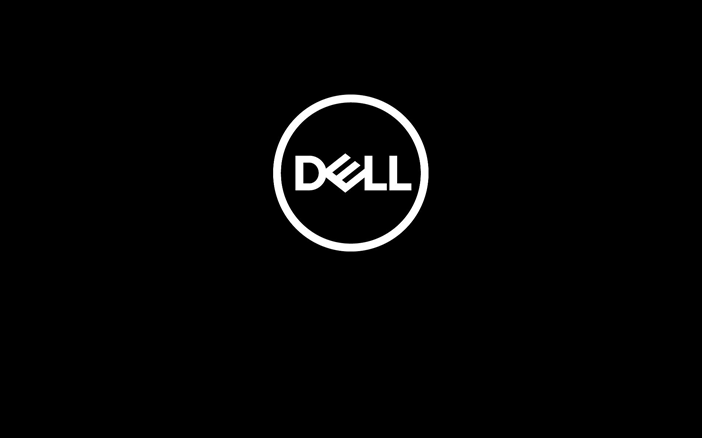
- Alternativ können Sie auch mehrmals die Taste F12 drücken, bis das One Time Boot Menu angezeigt wird. Wählen Sie dann BIOS Setup oder System Setup aus dem Menü aus.
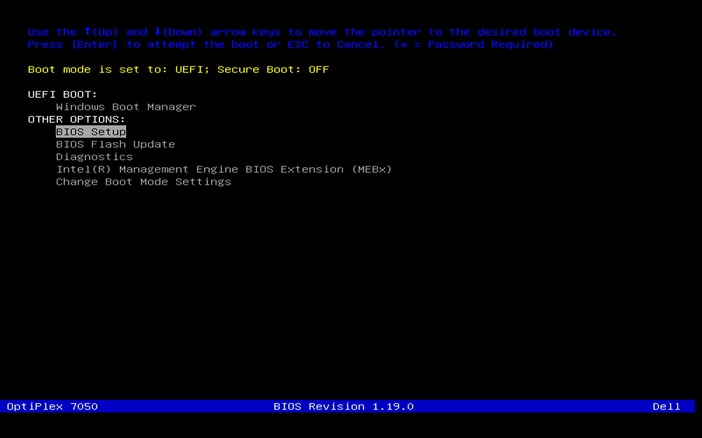
Anleitung für das Navigieren im BIOS oder UEFI
Die BIOS- oder UEFI-Schnittstelle kann je nach Dell Computer variieren. Um zu erfahren, wie Sie im BIOS oder UEFI navigieren können, rufen Sie Dell.com/support/manuals auf, identifizieren Sie Ihren Dell Computer und lesen Sie das Benutzerhandbuch.
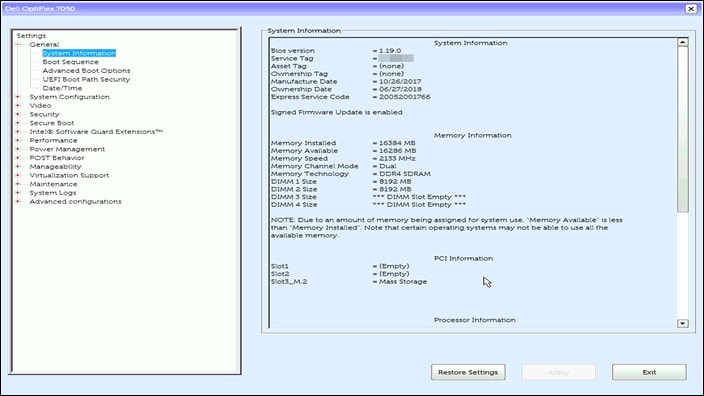
Beispiel für die BIOS- oder UEFI-Schnittstelle eines OptiPlex 7050.
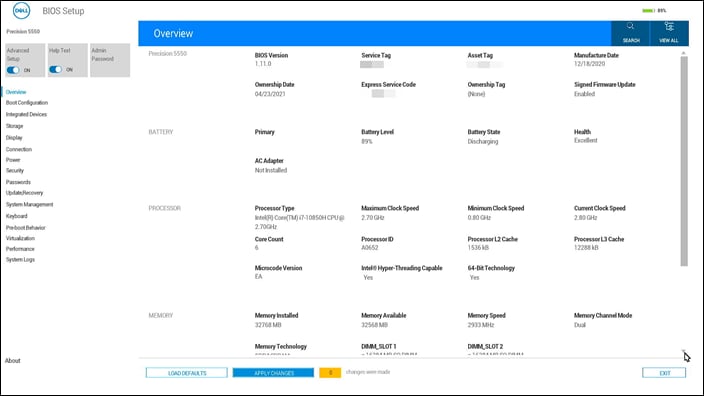
Beispiel für die BIOS- oder UEFI-Schnittstelle einer Dell Precision 5550 Mobile Workstation.
Anleitung zum Aktualisieren des BIOS oder UEFI
Bei einem BIOS- oder UEFI-Update, das auch als „Flashen des BIOS“ bezeichnet wird, wird die BIOS- oder UEFI-Firmware durch die neueste Version ersetzt. Bei erfolgreicher Aktualisierung kann ein BIOS- oder UEFI-Update die Leistung des Computers oder den Support für neu installierte Hardware korrigieren oder verbessern.
Dell stellt eine benutzerfreundliche ausführbare Datei (.exe) zur Verfügung, mit der Sie das BIOS oder UEFI auf die neueste Version aktualisieren können. Weitere Informationen finden Sie unter Dell BIOS-Updates. Dort erhalten Sie eine schrittweise Anleitung zum Herunterladen und Installieren des neuesten BIOS oder UEFI. Oder sehen Sie sich dieses Video zur Aktualisierung des BIOS oder UEFI an (auf Englisch).
Videoressourcen
For more information, visit one of these pages:
...
Sonstige Ressourcen

Zurücksetzen oder Löschen des BIOS-Kennworts
Erfahren Sie, wie Sie die Kennwörter im BIOS oder UEFI Ihres Dell Computers zurücksetzen oder löschen. Zurücksetzen oder Löschen des BIOS-Kennworts
Wiederherstellen des BIOS auf einem Dell Computer oder Tablet
Hier erfahren Sie, wie Sie die BIOS-Recovery auf unterstützten Dell Computern oder Tablets verwenden. Wiederherstellen des BIOS auf einem Dell Computer oder Tablet
Supportvideos (auf Englisch)
In unserer Videobibliothek finden Sie hilfreiche Videos. Supportvideos (auf Englisch)